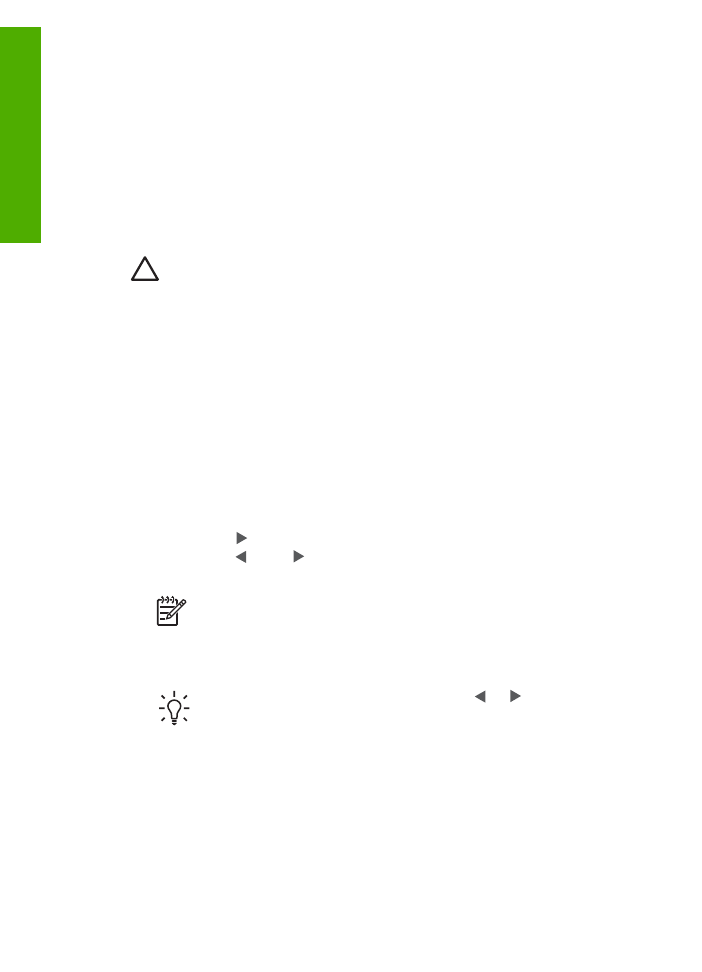
Sélection de photos et de clips vidéo à imprimer
Vous pouvez utiliser le panneau de commande de l'appareil HP Tout-en-un pour
sélectionner des photos et des clips vidéo à imprimer.
Pour sélectionner des photos ou des clips vidéo individuels, procédez comme
suit :
1.
Insérez une carte mémoire dans l'emplacement approprié sur l'appareil HP Tout-
en-un ou connectez un périphérique de stockage au port USB avant.
2.
Dans la zone Photo, appuyez plusieurs fois sur
Menu
jusqu'à ce que
Sélectionner photos
s'affiche.
3.
Appuyez sur pour sélectionner
Personnaliser
, puis appuyez sur
OK
.
4.
Appuyez sur ou sur pour défiler jusqu'à la photo ou au clip vidéo à
sélectionner.
Remarque
A partir du panneau de commande de l'appareil HP Tout-en-
un, vous ne pouvez accéder qu'aux types de fichier image suivants :
JPEG, TIFF, MPEG-1, AVI et Quicktime. Pour imprimer d'autres types de
fichier, transférez les fichiers de la carte mémoire ou du périphérique de
stockage vers votre ordinateur et utilisez le logiciel HP Photosmart.
Conseil
Vous pouvez appuyer sur la touche ou et la maintenir
enfoncée pour naviguer rapidement parmi les photos et les clips vidéo.
5.
Appuyez sur
OK
pour sélectionner la photo ou le clip vidéo actuellement affiché à
l'écran.
Une coche apparaît en regard de la photo ou du clip vidéo sélectionné.
6.
Répétez les étapes précédentes pour sélectionner autant de photos ou de clips
vidéo que vous le souhaitez.
Chapitre 9
98
Tout-en-un HP Officejet série 6300
Photos et
clips
vidéo
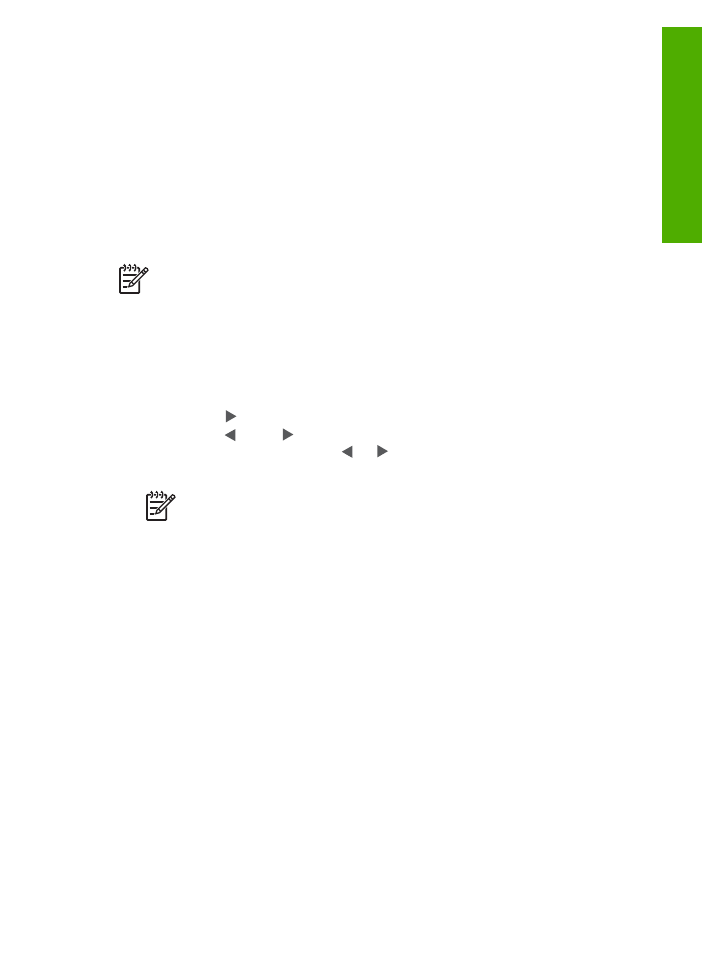
Pour désélectionner des photos et des clips vidéo
➔ Effectuez l'une des opérations suivantes :
–
Appuyez sur
OK
pour désélectionner la photo ou le clip vidéo actuellement
affiché à l'écran.
–
Appuyez sur
Effacer
pour désélectionner toutes les photos et tous les clips
vidéo et revenir à l'écran d'origine.